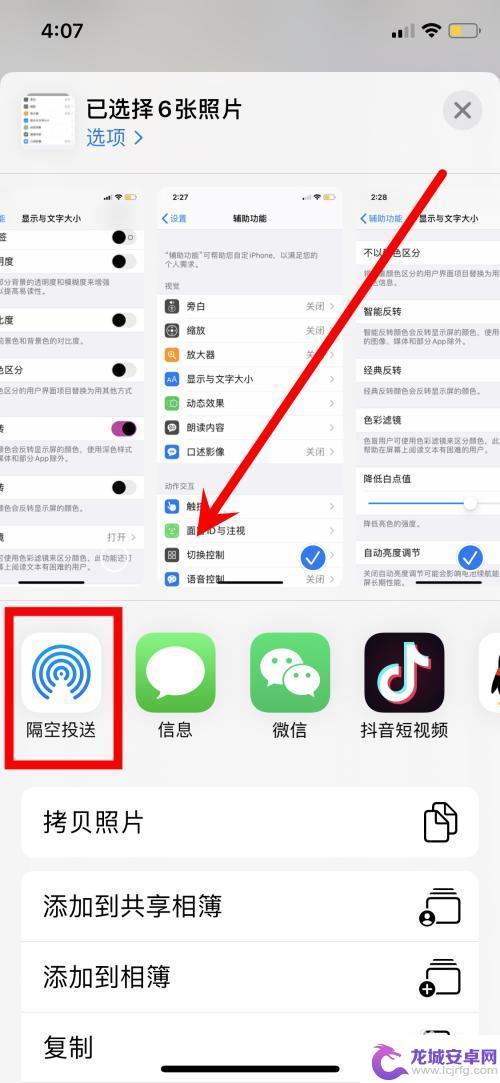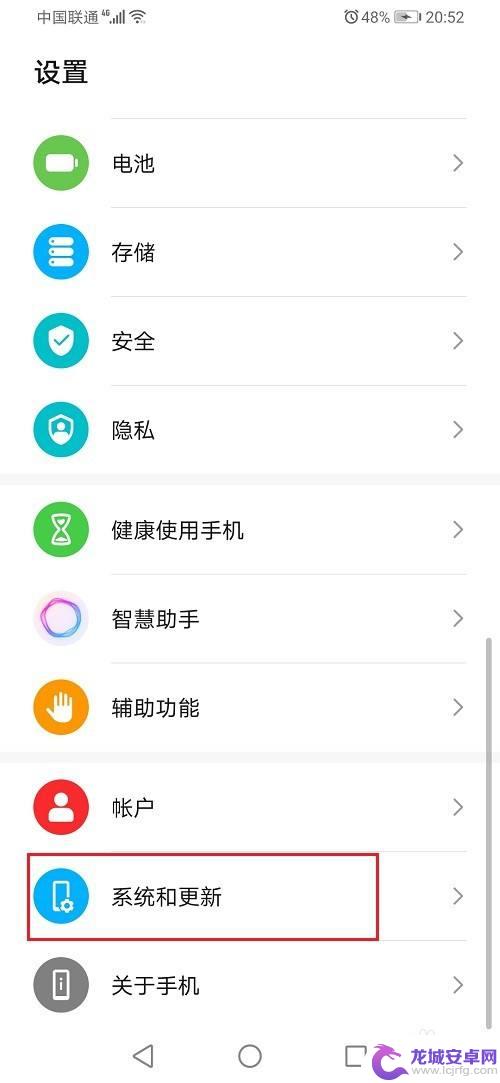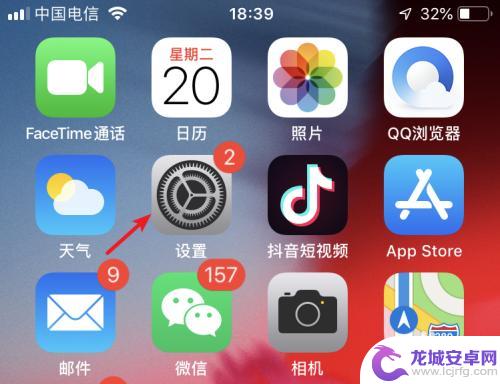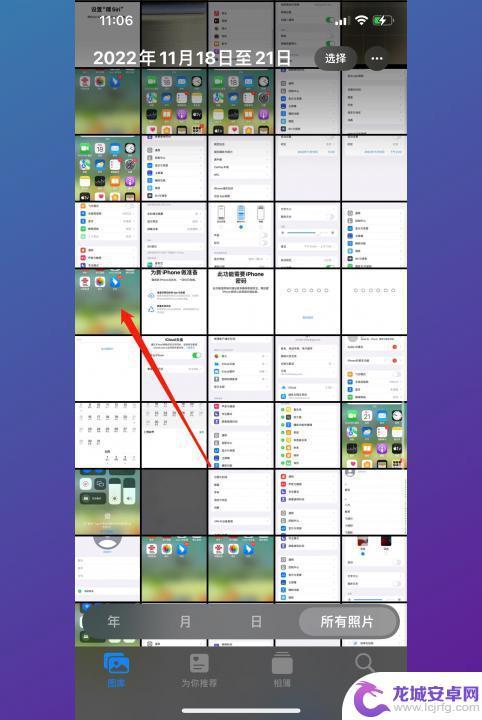苹果手机怎样把照片导入另一个手机 苹果手机照片怎么传到另一部手机
在日常生活中,我们经常会遇到需要将手机中保存的照片传输到另一部手机的情况,对于使用苹果手机的用户来说,如何将照片从一部苹果手机导入到另一部手机可能是一个常见的问题。幸运的是苹果手机提供了多种简单有效的方法来实现这一目的。接下来我们将介绍几种常用的方法,帮助大家轻松地将照片从一部苹果手机传输到另一部手机。
苹果手机照片怎么传到另一部手机
具体方法:
1.分别开启两部苹果手机的隔空投送功能。开启步骤如下:打开苹果手机,选择设置图标。
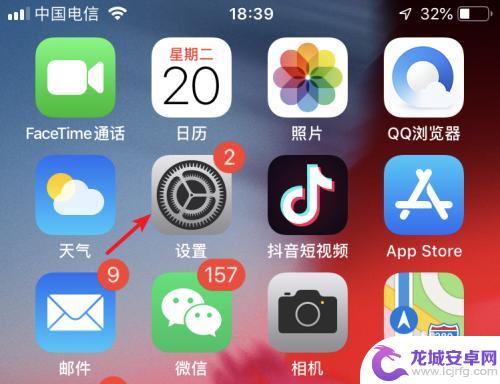
2.进入设置列表后,点击手机的通用设置进入。
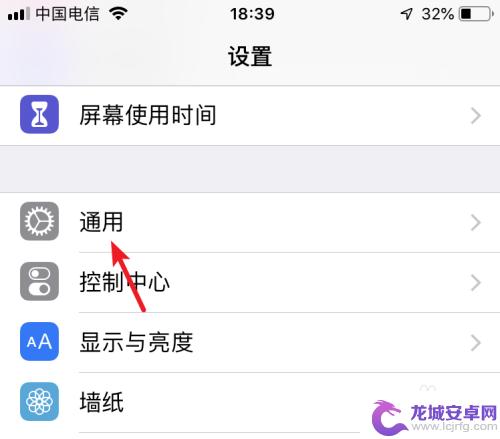
3.进入通用设置后,点击隔空投送的选项。
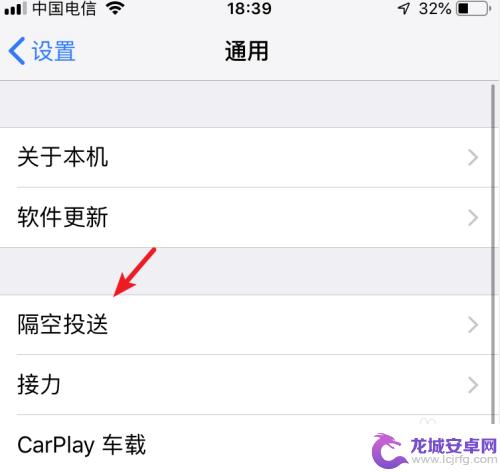
4.在隔空投送设置内,选择所有人的选项。按此步骤,将两部苹果手机进行设置。
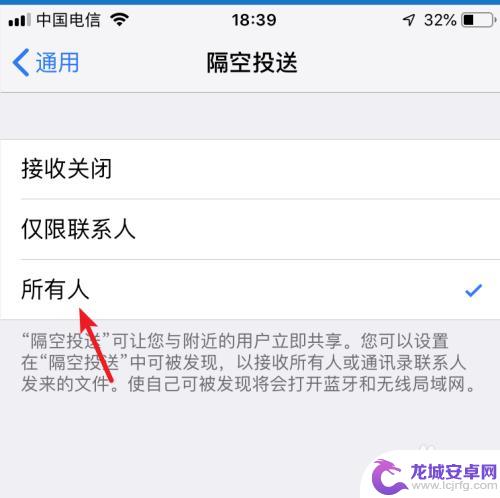
5.设置完毕后,打开苹果手机的图库进入。
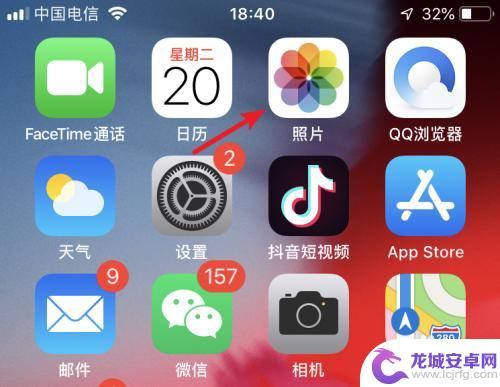
6.进入后,点击右上方的选择的选项。
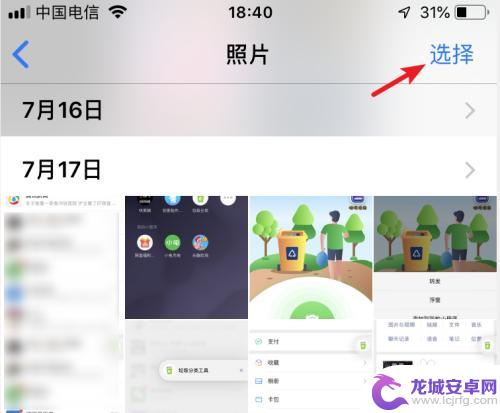
7.勾选需要传输的照片,选定后,点击左下方的转发图标。
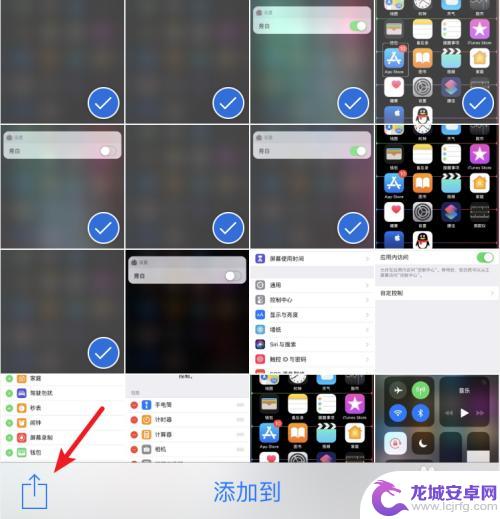
8.点击后,在发送界面,会出现另一部手机的名称,点击进行隔空投送。
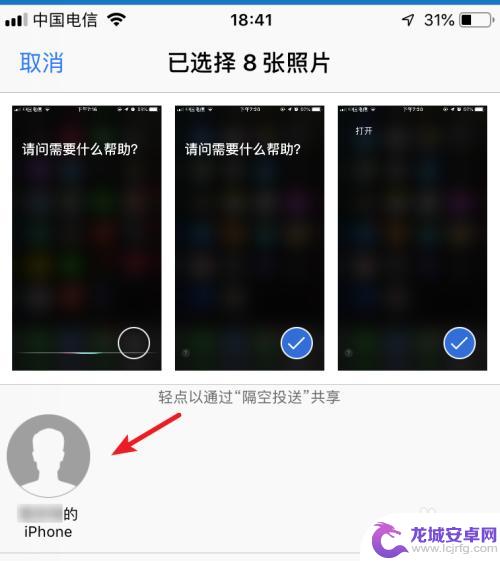
9.点击后,在另一部苹果手机上。点击接受的选项,即可将照片进行传输。
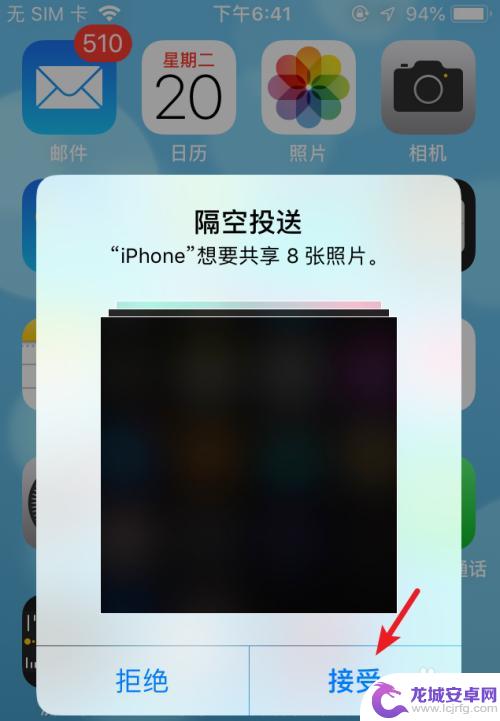
10.总结:
1.打开手机设置,选择通用。
2.点击隔空投送,选择所有人。
3.两部手机都设置后,选择图库进入。
4.点击选择,勾选照片,选择左下方的发送。
5.选择对方的iPhone名称进行照片隔空投送。
6.在另一部手机上,点击接受即可。

以上就是苹果手机如何将照片导入另一台手机的全部内容,如果您遇到相同的问题,可以参考本文中介绍的步骤进行修复,希望对大家有所帮助。
相关教程
-
手机怎么导照片到另一个手机 照片怎样从一部手机传到另一部手机
在现代社会手机已经成为人们生活中不可或缺的重要工具,随着手机拍照功能的不断升级和照片质量的提高,我们常常会遇到一个问题:如何将手机中的照片快速、方便地传输到另一部手机上呢?在这...
-
苹果图片怎么传输到另一个手机 苹果手机照片传到另一部手机的方法
苹果手机拍摄的照片可以通过多种方式传输到另一部手机,其中最常用的方法是通过iCloud或AirDrop,通过iCloud,用户可以将照片上传至云端存储,并在另一部设备上下载。而...
-
怎么把小米手机的照片传到华为手机上 小米手机照片如何导入到华为手机
在日常生活中,我们经常会遇到需要把手机上的照片传输到另一部手机的情况,比如你可能有一部小米手机,想要将其中的照片导入到华为手机上。这时候我们就需要寻找合适的方法来实现这一目标。...
-
怎么从一个手机把照片传到另一个手机 如何将手机照片传送到另一部手机上
在现今信息时代,手机已成为人们生活中不可或缺的一部分,而手机中的照片也是我们记录生活、分享精彩瞬间的重要方式之一。当我们希望将手机中的照片传送到另一个手机上时,有些人可能会感到...
-
苹果手机传送照片到另一个苹果手机 怎样把一个苹果手机上的照片传到另一个苹果手机
现如今,苹果手机已成为人们生活中不可或缺的一部分,而在使用苹果手机的过程中,我们难免会遇到想要将手机上的照片传送到另一部苹果手机的需求。幸运的...
-
如何将苹果手机照片导入另一个苹果手机 怎样将照片从一个iPhone传输到另一个iPhone
在如今的社交媒体时代,我们经常使用手机拍摄和分享生活中的美好瞬间,当我们需要将照片从一个苹果手机传输到另一个苹果手机时,可能会遇到一些困扰。幸运的是苹果提供了几种简便的方法来实...
-
如何用语音唤醒苹果6手机 苹果手机语音唤醒功能怎么开启
苹果6手机拥有强大的语音唤醒功能,只需简单的操作就能让手机立即听从您的指令,想要开启这项便利的功能,只需打开设置,点击Siri和搜索,然后将允许Siri在锁定状态下工作选项打开...
-
苹果x手机怎么关掉 苹果手机关机关不掉解决方法
在我们日常生活中,手机已经成为了我们不可或缺的一部分,尤其是苹果X手机,其出色的性能和设计深受用户喜爱。有时候我们可能会遇到一些困扰,比如无法关机的情况。苹果手机关机关不掉的问...
-
如何查看苹果手机详细信息 苹果手机如何查看详细设备信息
苹果手机作为一款备受瞩目的智能手机,拥有许多令人称赞的功能和设计,有时我们可能需要查看更详细的设备信息,以便更好地了解手机的性能和配置。如何查看苹果手机的详细信息呢?通过一些简...
-
手机怎么把图片保存到u盘 手机照片传到U盘教程
在日常生活中,我们经常会遇到手机存储空间不足的问题,尤其是拍摄大量照片后,想要将手机中的照片传输到U盘中保存是一个很好的解决办法。但是许多人可能不清楚如何操作。今天我们就来教大...